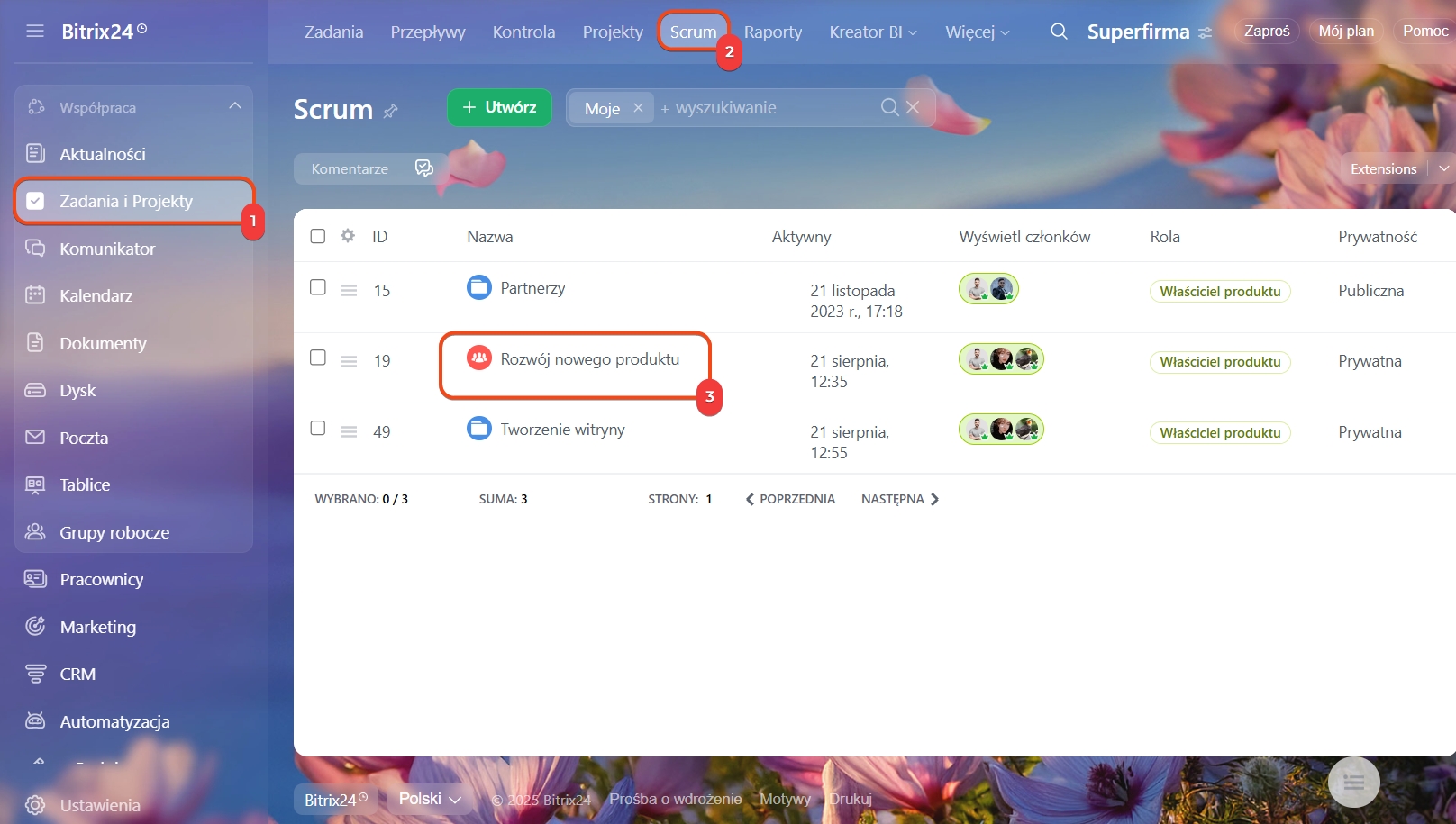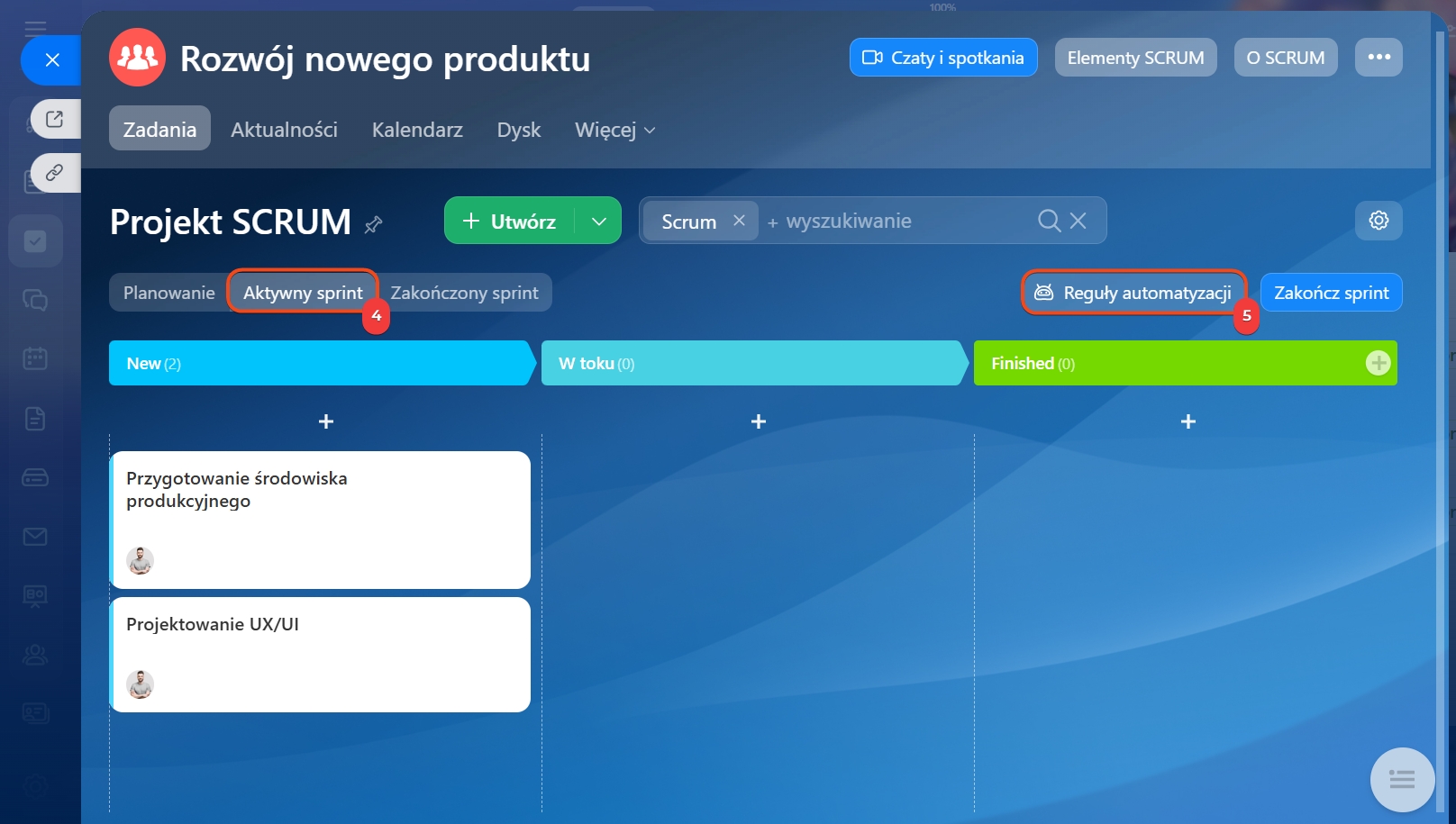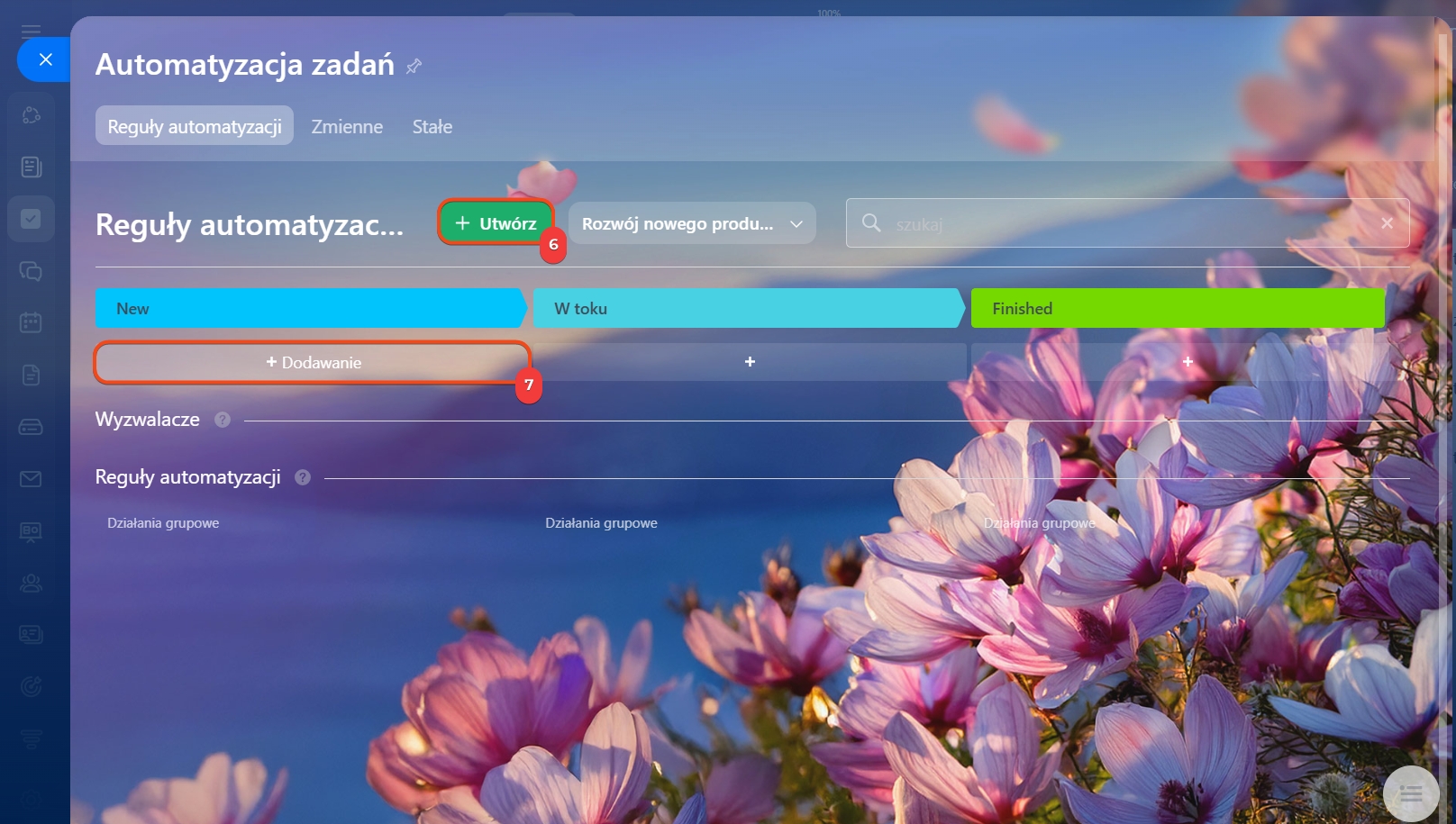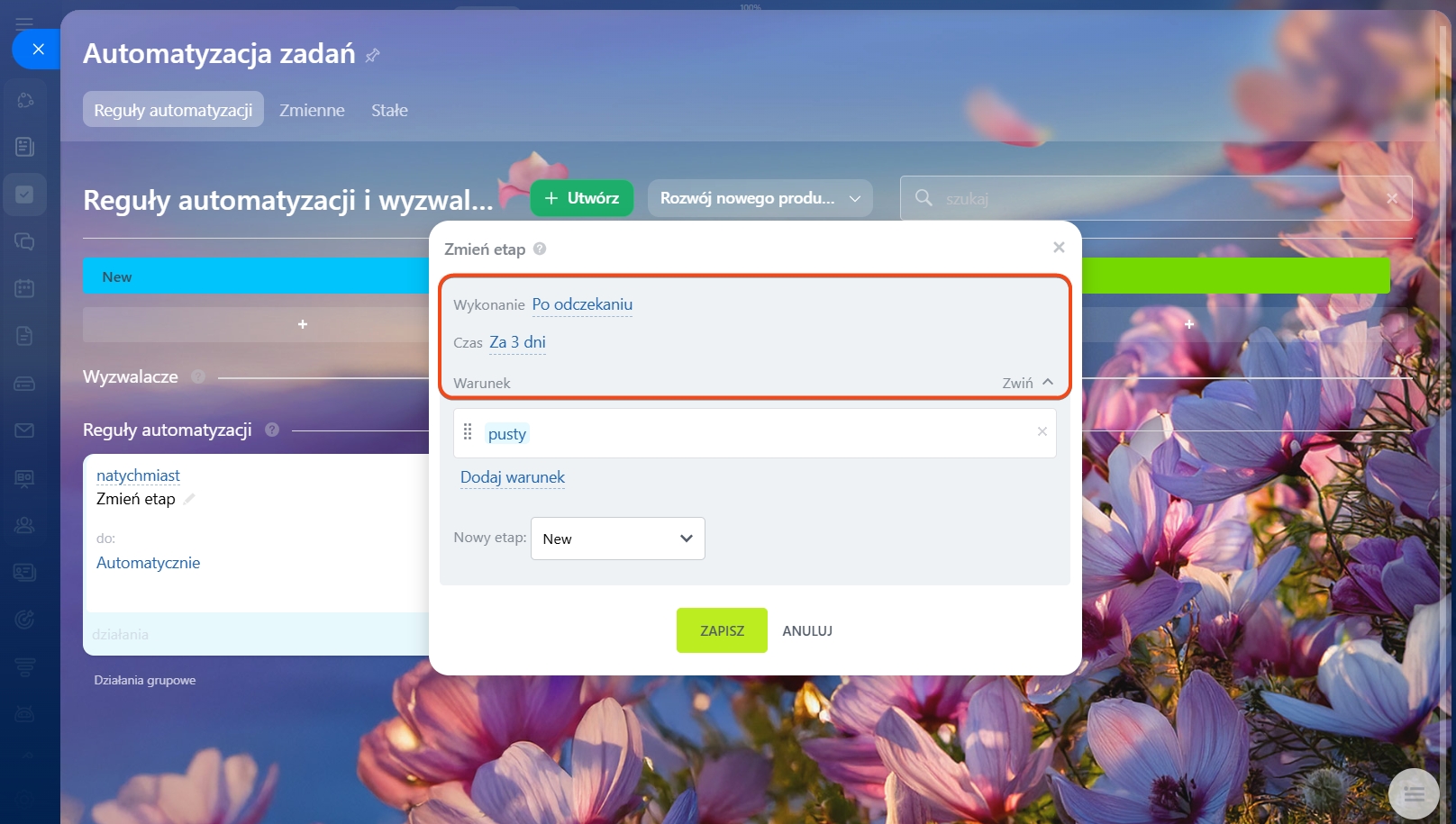Scrum to elastyczna metoda pracy zespołowej. W Bitrix24 pomaga dzielić duży projekt na krótkie etapy — sprinty. Każdy sprint trwa kilka tygodni i pozwala zespołowi szybciej zobaczyć wyniki, kontrolować zadania i uwzględniać zmiany.
Aby zespół nie tracił czasu na rutynowe zadania, część pracy można zautomatyzować za pomocą reguł automatyzacji i wyzwalaczy.
Reguły automatyzacji wykonują działania, gdy zadanie przechodzi na określony etap. Na przykład, gdy zadanie zostaje przeniesione na etap „Oczekiwanie na sprawdzenie”, reguła automatyzacji wysyła odpowiedzialnemu wiadomość z linkiem do zadania.
Wyzwalacze śledzą zmiany w zadaniu: zbliżający się termin, zmianę statusu, nowe komentarze. Gdy wystąpi określone działanie, wyzwalacz przenosi zadanie na inny etap. Na przykład, gdy zadanie przechodzi w status „W realizacji”, wyzwalacz przenosi je na etap „W toku”. Dzięki temu zespół od razu widzi, co jest w realizacji, a co jeszcze wymaga wykonania.
Jak dodać reguły automatyzacji i wyzwalacze
1–3. Przejdź do sekcji Zadania i projekty > Scrum i otwórz wybrany projekt.
4–5. Przejdź na zakładkę Aktywny sprint i kliknij Reguły automatyzacji.
6–7. Kliknij przycisk Utwórz lub + dodaj na wybranym etapie.
Reguły automatyzacji i wyzwalacze są podzielone na grupy:
- Dla pracownika — reguły automatyzacji, które pomagają zautomatyzować pracę zespołu: tworzyć i zmieniać zadania, powiadamiać pracowników na czacie lub e-mailem, zarządzać etapami i statusami itp.
- Niestandardowe reguły automatyzacji — reguły automatyzacji i wyzwalacze zainstalowane z Marketu. Są one tworzone przez partnerów Bitrix24, aby rozszerzyć standardowe możliwości pracy z zadaniami.
- Wyzwalacze — śledzą terminy i zmiany w zadaniach. Jak skonfigurować wyzwalacze w zadaniach
Jak skonfigurować reguły automatyzacji i wyzwalacze
Gdy dodasz reguły automatyzacji i wyzwalacze, musisz je skonfigurować. Wszystkie reguły automatyzacji i wyzwalacze mają takie same ustawienia:
- Po odczekaniu — reguła automatyzacji zadziała po poprzednich lub niezależnie od innych reguł automatyzacji.
- Czas — reguła automatyzacji wykona działanie od razu lub po pewnym czasie.
- Warunek — reguła automatyzacji lub wyzwalacz zadziała nie dla wszystkich zadań, a tylko dla określonych. Na przykład, tylko dla ważnych lub przeterminowanych zadań. Jak działają warunki w regułach automatyzacji
- Zezwól na przełączanie do poprzedniego etapu — jeśli włączysz to ustawienie, wyzwalacz będzie mógł przenieść zadanie na poprzedni etap, na przykład z ostatniego na pierwszy. To ustawienie jest dostępne tylko dla wyzwalaczy.
Pozostałe ustawienia zależą od tego, jaką regułę automatyzacji lub wyzwalacz wybierzesz. Na przykład, dla reguły automatyzacji „Utwórz zadanie” należy wskazać uczestników, a dla reguły automatyzacji „Dodaj powiadomienie” — napisać treść wiadomości.
Na jednym etapie można dodać kilka reguł automatyzacji i wyzwalaczy. Każdą z nich należy skonfigurować osobno. Na przykład, na etapie „Oczekiwanie na sprawdzenie” można dodać dwie reguły automatyzacji:
- „Dodaj powiadomienie” — gdy zadanie trafia na etap, reguła automatyzacji wysyła kierownikowi powiadomienie w Bitrix24, aby sprawdził pracę.
- „Zmień etap” — jeśli do terminu końcowego zostaje jeden dzień, reguła automatyzacji przenosi zadanie na etap „Pilne”. Dzięki temu zespół widzi, że zadanie staje się priorytetowe i może odpowiednio zareagować.
W skrócie
- Scrum to elastyczna metoda pracy zespołowej. W Bitrix24 pomaga dzielić projekt na krótkie etapy — sprinty. Każdy sprint trwa kilka tygodni i pozwala zespołowi szybciej zobaczyć wyniki, kontrolować zadania i uwzględniać zmiany.
- Aby zespół nie tracił czasu na rutynowe czynności, część pracy można zautomatyzować za pomocą reguł automatyzacji i wyzwalaczy.
- Reguły automatyzacji wykonują działania, gdy zadanie przechodzi na określony etap: wysyłają powiadomienia, tworzą zadania, dodają uczestników itp.
- Wyzwalacze śledzą zmiany w zadaniu: zbliżający się termin, zmianę statusu, nowe komentarze. Gdy wystąpi określone działanie, wyzwalacz przenosi zadanie na inny etap.
- Aby skonfigurować reguły automatyzacji, przejdź do sekcji Zadania i projekty > Scrum i otwórz wybrany projekt. Przejdź na zakładkę Aktywny sprint i kliknij Reguły automatyzacji.
- Konfigurować reguły automatyzacji i wyzwalacze mogą wszyscy członkowie zespołu scrumowego, z wyjątkiem pracowników z rolą Interesariusze.